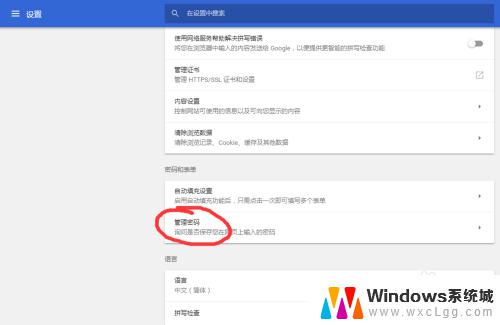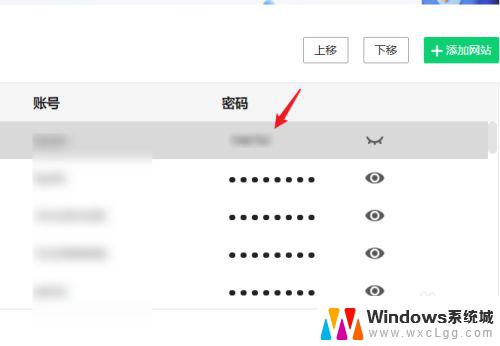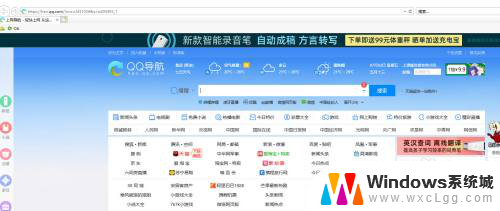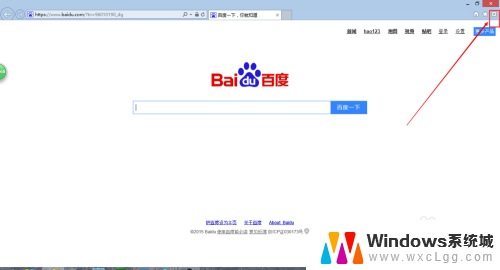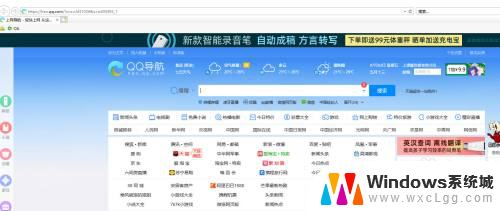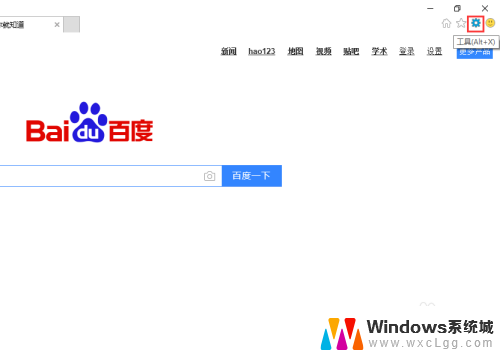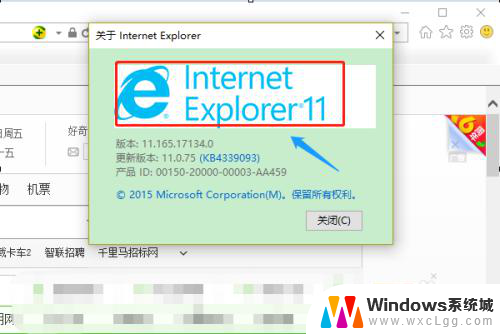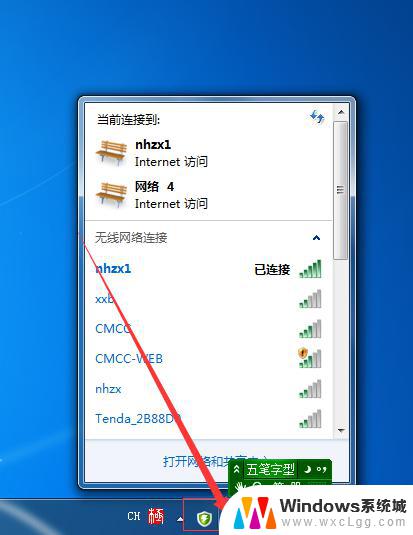电脑浏览器怎么保存账号密码 Microsoft Edge如何管理保存的密码
在日常生活中,我们经常需要登录各种网站或应用程序,为了方便快捷,很多人选择让电脑浏览器记住他们的账号和密码,Microsoft Edge作为一款常用的浏览器,也提供了便捷的密码保存和管理功能。通过简单的设置,用户可以轻松地保存和管理他们的登录信息,省去了频繁输入账号密码的麻烦。如何在Microsoft Edge中有效地管理保存的密码,让我们一起来了解一下。
步骤如下:
1.在电脑中打开Edge浏览器。
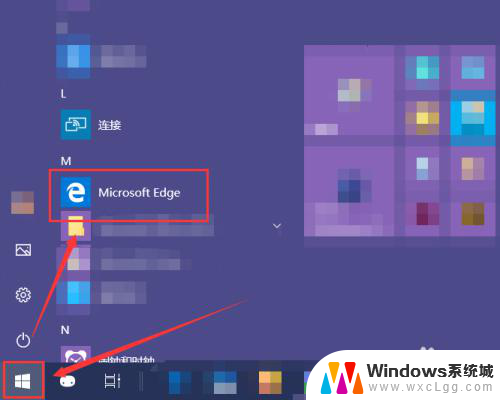
2.在打开的浏览器界面中,点按右上角的“设置及其他”按钮(Alt+X)。在打开的快捷菜单中选中“设置”。
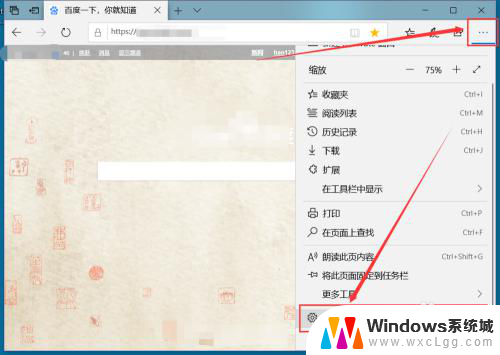
3.选中左侧的“密码和自动填充”选项,右侧页面就能够找到“保存密码”的功能。
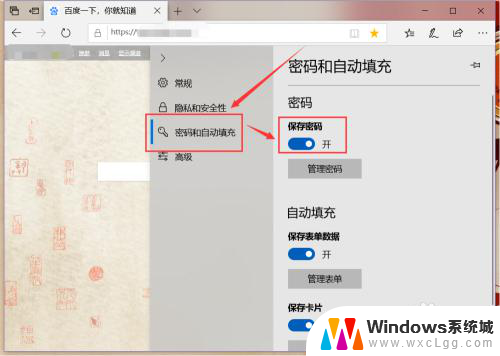
4.开启“保存密码”,在使用该浏览器通过账户和密码登陆网站的时候。就会弹出是否保存密码的提示,选中保存,下次就会为该网站自动填写密码。
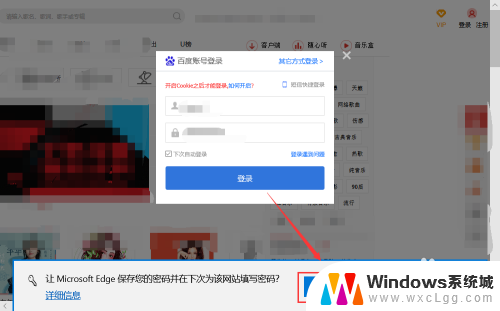
5.点击“管理密码”按钮,就能查看浏览器中已保存的账号和密码。
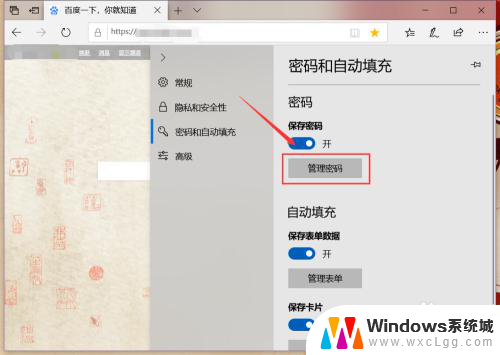
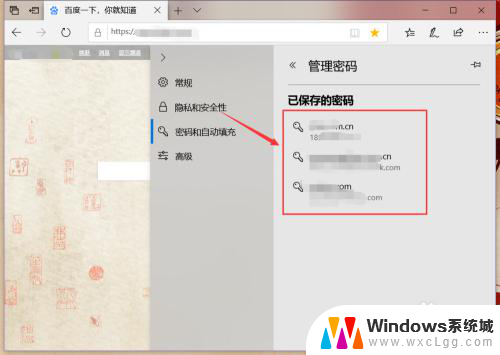
6.将光标浮在保存账户和密码的右侧位置,就会出现“×”。点击该图标,就可将该保存的密码删除掉。
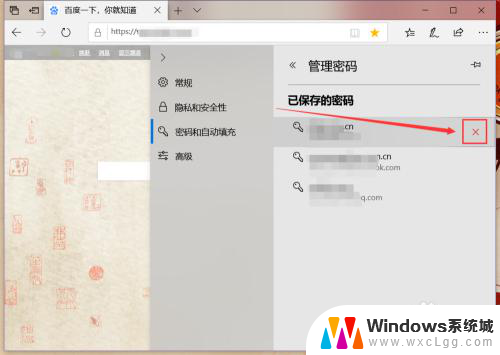
以上就是电脑浏览器保存账号密码的全部内容,如果遇到这种情况,你可以按照以上步骤解决,非常简单快速,一步到位。